Változás 16 bitről 32 bites színre (vagy 32 bitről 16 bites színre) a Windows 7 rendszerben
Vegyes Cikkek / / February 12, 2022
Nem tudok pontosan meghatározni egy alkalmazást, de biztos vagyok benne, hogy van néhány (ok... A RoadRash egy ilyen játék, amelyet még mindig játszok egyszer a kék holdban), amely módosítsa a Windows alapértelmezett színmélységét 32 bitről (True Type) 16 bites színes kijelzőre futás közben. Ezek az alkalmazások az adott módban futnak, amíg a felhasználó dolgozik rajta, és az alkalmazás bezárásakor (általában) visszaállítja a Windows színbeállításait az alapértelmezett 32 bites színre.
Most az a helyzet, hogy ezek az alkalmazások összeomolhatnak (velem is sokszor előfordult), így a Windows megragad a 16 bites színbeállításoknál (néha a felbontás is elromlik). Tehát ha valaha is ilyen helyzetben ragadt, és azon töpreng, miért nem tűnnek megfelelőnek a színek, a következő lépések segíthetnek állítsa vissza az alapértelmezett megjelenítési beállításokat.
A Windows színmélységének módosítása 16 bitről 32 bitre vagy fordítva
1. lépés: Kattintson a jobb gombbal egy üres helyre az asztalon, és válassza ki Képernyőfelbontás opció a Windows képernyőfelbontási beállításainak megnyitásához.
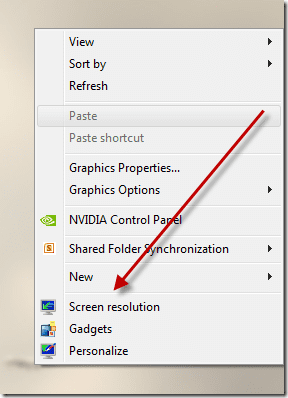
2. lépés: Ha egynél több monitort csatlakoztatott (például kivetítőt vagy HD TV-t), válassza ki azt a legördülő listából, és kattintson a Speciális beállítások link.

3. lépés: Ha a Speciális beállítások hivatkozásra kattint, a Windows megnyitja az alapértelmezett grafikus kártya tulajdonságablakát. Navigáljon a Adapter fül az ablakban, és kattintson a gombra Az összes mód listája.
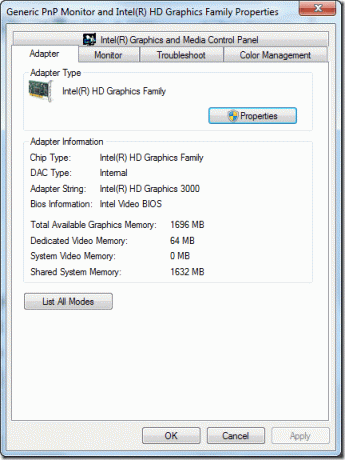
4. lépés: A felugró ablakban válassza ki az alkalmazni kívánt megjelenítési módot, majd kattintson az OK gombra. A képernyő lehet néhány másodpercig áramszünet a beállítások alkalmazása előtt. Erősítse meg műveleteit a változtatások véglegessé tételéhez.
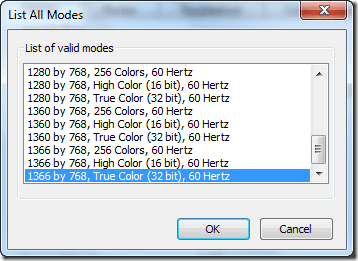
Jegyzet: Ha nem szeretné megváltoztatni a felbontást, hanem csak a 16 és 32 bites színt szeretné váltani, kattintson a Monitor fül az Illesztőprogram tulajdonságai ablakban, válassza ki a kívánt színmélységet a legördülő menüből, majd kattintson az OK gombra.
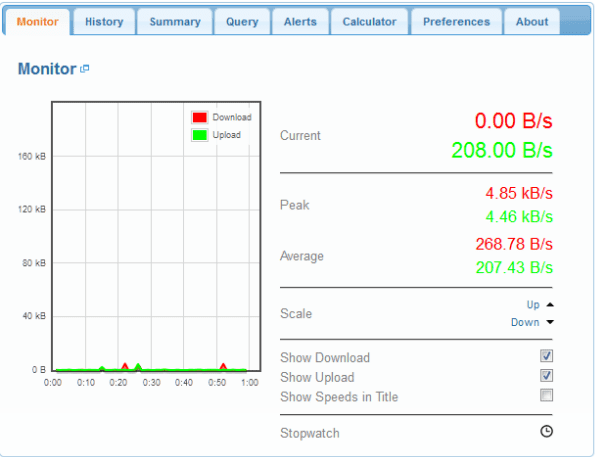
Következtetés
Tehát ha úgy találja, hogy az asztala valami furcsa felbontásban és torz színekkel zárva van, most már tudja, hogyan állíthatja vissza az alapértelmezett beállításokat. Továbbá, ha valaha is színérzékeny munkát végez, mint például a Photoshop vagy a 3D Max, a színmélységet manuálisan is módosíthatja a fent említett lépésekkel.
Utolsó frissítés: 2022. február 02
A fenti cikk olyan társult linkeket tartalmazhat, amelyek segítenek a Guiding Tech támogatásában. Ez azonban nem befolyásolja szerkesztői integritásunkat. A tartalom elfogulatlan és hiteles marad.


